구글 캘린더에 여러 가지 일정을 등록해 놓으면 따로 어플을 사용하지 않아도 웹과 핸드폰에서 일정을 확인하고 수정할 수 있다.
그런데, 구글에서는 음력 일정을 입력할 수가 없어서 음력 날짜를 양력 날짜로 바꾼 다음 연도별 반복 작업을 해줘야 한다. 그렇게 되면 너무 번거로워서 좀 더 편하게 입력할 수 있는 방법을 찾아보았다.
■ 엑셀을 이용해서 구글 캘린더에 음력 반복 일정 입력하기
검색을 해보면 구글캘린더 일정을 만들어주는 프로그램도 있는 것 같은데 잘 모르는 프로그램이어서 신뢰할 수 있는 엑셀을 이용해서 만들어 보았다.
구글 캘린더에서는 CSV 확장자(쉼표로 구분되는 문서)의 파일을 일정으로 만들수 있기 때문에 엑셀에서 음력 날짜와 일정을 입력하면 한 번에 반복 일정을 만들 수 있다.
■ 작업순서
1. 음력날짜를 연도별 양력 날짜로 변경
2. 양력날짜를 엑셀에서 형식에 맞게 입력
3. 구글캘린더에서 CSV 파일 불러오기
4. 구글캘린더에서 음력 날짜 표시
■ 음력 날짜를 양력 날짜로 변경하기
매우 감사하게도 한국 천문연구원에서 과거부터 2050년까지의 음력 날짜를 양력 날짜로 변경해서 알려준다.
https://astro.kasi.re.kr/life/pageView/8
음양력변환계산 | 생활천문관 | 천문우주지식정보
양력에 해당하는 연월 숫자를 입력하여 음력날짜를 확인할 수 있으며 결과화면에는 사용자가 원하는 정보와 그 외 부가정보 순으로 나타납니다. 검색하기 다시작성 음력에 해당하는 연월 숫자
astro.kasi.re.kr
양력 연도와 음력 날짜를 입력하면 해마다 음력 날짜에 해당되는 양력 연월일을 알려준다. 그러면 이 부분을 복사해서 엑셀에 붙여 넣으면 된다.

■ 엑셀에서 일정 작성하기
구글 캘린더에서 엑셀의 일정을 불러오기 위해서는 첫 번째 행에 이름을 먼저 지정해줘야 한다.
첫 번째부터 subject(제목), start date(시작 날짜), start time(시작시간), end date(끝나는 날짜), end time(끝나는 시간), all day event(종일), description(설명), location(장소), private(공유했을 때 공개 설정)을 먼저 적어준다. (구글 캘린더에 일정 입력할 때 나오는 항목들이다)
천문연구원에서 복사해오면 숫자와 한글로 날짜 그리고 요일이 나오는데 subject를 알맞게 바꿔주고 start date는 한글을 인식하지 못하니 서식에서 기호로(/ 혹은 -) 구분된 날짜로 바꿔준다.
단순히 일정만 입력하려면 all day event 항목을 true를 바꿔주고 특정 시간을 정하려면 false로 한 다음 시작시간과 끝나는 시간을 숫자와 영어만 있는 서식으로 넣어주면 된다.
설명란에는 설명을 적으면 되고 장소는 구글 지도에서 검색된 장소가 입력된다.

날짜는 셀 서식에서 숫자와 기호만 있는 것으로 바꿔주면 된다.


마지막으로 저장할 때 저장 형식을 CSV 파일로 저장해준다.

■구글 캘린더에서 CSV파일 일정 입력하기
기본 구글캘린더 설정에서 오른쪽 상단 톱니바퀴를 눌러서 설정으로 들어가 준다.

설정에서 보기 옵션을 선택한 다음 보조 캘린더에서 한국을 선택해 준다. 그러면 구글 캘린더에 양력 날짜와 함께 음력이 표시된다.

그다음 새 캘린더 만들기를 눌러서 음력 일정이란 캘린더를 만들어 준다. ( 기존캘린더에 추가할수도 있지만 그렇게 되면 CSV를 통해서 개별일정으로 추가된 것이여서 나중에 제거하거나 수정할때 하나하나 제거해야한다)

그다음 가져오기/내보내기 메뉴에서 이전에 만들었던 csv파일을 가져와 음력일정 캘린더에 추가해준다.

그럼 다음같이 일정을 가져왔다고 확인할 수 있다.

결과를 살펴보면 구글 캘린더에 음력 날짜가 표시되고 음력 2월 22일에 해당하는 4월 3일에 일정이 추가된 것을 확인할 수 있다.
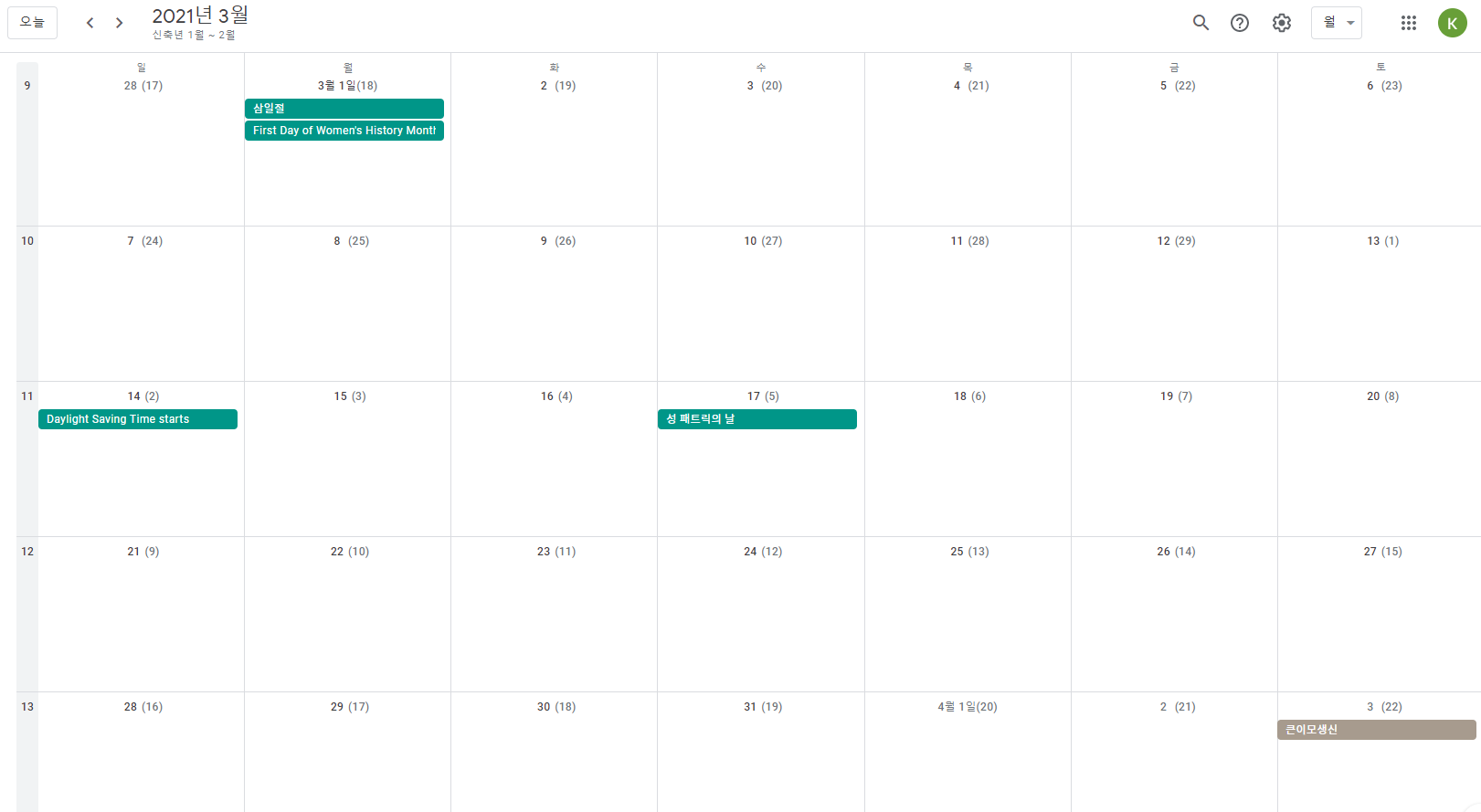
설명과 장소를 추가한 일정을 보면 지도와 설명에 잘 표시된 것을 확인할 수 있다.

이제 일정에 맞춰서 알람을 설정하기 위해서는 설정으로 들어가서 음력 일정 캘린더를 선택한 다음 일정 혹은 종일 일정으로 만든 항목에 대해 알람을 설정하면 지정된 시간에 캘린더 소유자에게 알람이 오게 된다.
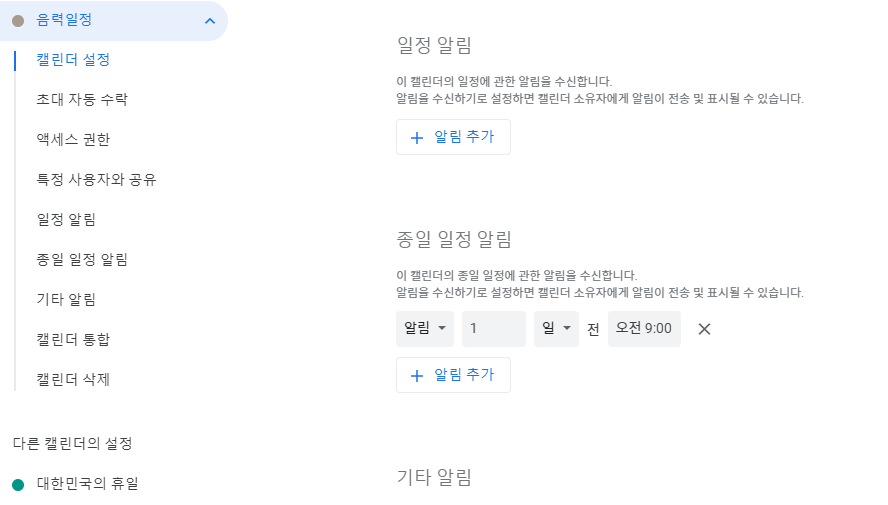
■ 장점과 단점
장점:
1. 엑셀만을 이용해서 구글 캘린더에 음력 반복 일정을 만들 수 있다.
단점:
1. 음력-> 양력 날짜를 알 수 있는 2050년까지만 쉽게 일정을 입력할 수 있다.
2. 여러 사람을 한 번에 입력했을 때 수정하려면 구글 캘린더 자체에서 수정하기는 어렵고(하나 하나해야 해서) 엑셀에서 수정후 다시 캘린더에 넣어줘야 한다.
■ 결론
구글에서 음력 일정을 만드는 것이 간단한 것 같기도 한데 음력일정 만들어주는 어플을 이용하는 것이 조금 더 빠를 것 같다.
CSV 예제파일은 다음 깃허브 파일에서 오른쪽 마우스 눌러서 다른이름으로 저장하기하거나
구글드라이브에서 다운받을 수 있다.
drive.google.com/file/d/1Tb5VXx0HoujYc9jtv0-o6VLII-bM-D5s/view?usp=sharing
음력생신.csv
drive.google.com
'정보' 카테고리의 다른 글
| 블리자드 계정 삭제/활성화/복구시 주의할 점(해외에서는...) (0) | 2021.02.18 |
|---|---|
| [스피커] 컴퓨터에서 스테레오로 스피커 연결하기 (1) | 2021.01.03 |
| [아이패드] 애플펜슬 고장해결 2가지 방법 (1) | 2018.08.19 |
| 아이패드로 논문읽기 노하우 with 굿노트, 애플펜슬 (0) | 2018.03.20 |
| 아이패드에서 티스토리 사용하는 방법 & 티스토리와 에버노트 연동시키는 방법 (0) | 2018.03.19 |


